
કોઈપણ વપરાશકર્તા માટે શોધો અને તેના વિશેની માહિતી સોશિયલ નેટવર્ક vkontakte માં એકદમ તાત્કાલિક કાર્ય છે. જો કે, જો તમે અંશતઃ ઇચ્છિત એકાઉન્ટની ઓળખકર્તાને આંશિક રીતે અથવા સંપૂર્ણપણે ઓળખતા હો તો પરિસ્થિતિ વધુ સરળ બને છે.
વેબ સાઇટ
સાઇટ વીકેનું સંપૂર્ણ સંસ્કરણ તમને અલગ લેખમાં અમારા દ્વારા વર્ણવેલ વિવિધ પદ્ધતિઓ દ્વારા વપરાશકર્તાઓને શોધવા માટે પરવાનગી આપે છે. આ ઉપરાંત, વ્યક્તિ વિશેની માહિતી તેના ID નંબર દ્વારા મળી શકે છે.આ પદ્ધતિ પૂર્ણ કરી શકાય છે, કારણ કે વપરાશકર્તા માહિતી સફળતાપૂર્વક મળી આવી છે.
પદ્ધતિ 2: ડેટાબેઝ
દરેક vkontakte id એ એક અનન્ય નંબર છે જેનો પૃષ્ઠ કાઢી નાખવામાં આવે તો પણ ફરીથી ઉપયોગમાં લઈ શકાતો નથી. તે જ સમયે, સાઇટ ડેટાબેઝમાં આપમેળે રેકોર્ડ કરવામાં આવે છે, જેને તમે વિશિષ્ટ લિંક પર મેળવી શકો છો.
વપરાશકર્તા સૂચિ પૃષ્ઠ પર જાઓ
- યુ.એસ. દ્વારા સબમિટ કરેલી લિંક પર સંક્રમણ પછી, તમારી પાસે ઓળખકર્તામાં પ્રથમ ત્રણ અંકો તપાસો. ઉદાહરણ તરીકે, "ID203966592" નંબરના કિસ્સામાં, તમારે "203 000 001 - 204 000 000 000" લિંક પર ક્લિક કરવાની જરૂર છે.
- આગલા તબક્કે, ID નંબરમાં અનુગામી ત્રણ નંબરો સાથે સમાન સરખામણી કરો. «ID203966592» માટે અમે "203 960 001 - 203 970 000" લિંક પર ક્લિક કરીએ છીએ.
- ઓળખકર્તામાં છેલ્લા ત્રણ નંબરોના આધારે મૂલ્યને ફરીથી પસંદ કરવા. ઉદાહરણ તરીકે, "ID203966592" ના કિસ્સામાં, અમે "203 966 501 - 203 966 600" રેખાને પસંદ કરીએ છીએ.
- વપરાશકર્તાને ગણતરી કરવાની પ્રક્રિયાને પૂર્ણ કરવા માટે, અંતિમ પૃષ્ઠ પર સબમિટ કરવામાં આવે છે, ઓળખકર્તા સાથે ચોક્કસ સંયોગને શોધો. તાત્કાલિક ચોક્કસ ID ના બધા માલિકોના નામ પ્રદર્શિત થાય છે.
- શોધને સરળ બનાવવા માટે, કીબોર્ડ કીબોર્ડ કી "Ctrl + f" સાથે દબાવો અને દેખાય તે ક્ષેત્રમાં ઓળખકર્તા શામેલ કરો. તે જ સમયે, ત્રણ નંબરોના જૂથોમાં વિભાજિત કરવાનું ભૂલશો નહીં.
- મળેલ લિંક પર ક્લિક કર્યા પછી, છેલ્લા માર્ગે, તમને વપરાશકર્તા વિશેની મૂળભૂત માહિતી પ્રદાન કરવામાં આવશે.

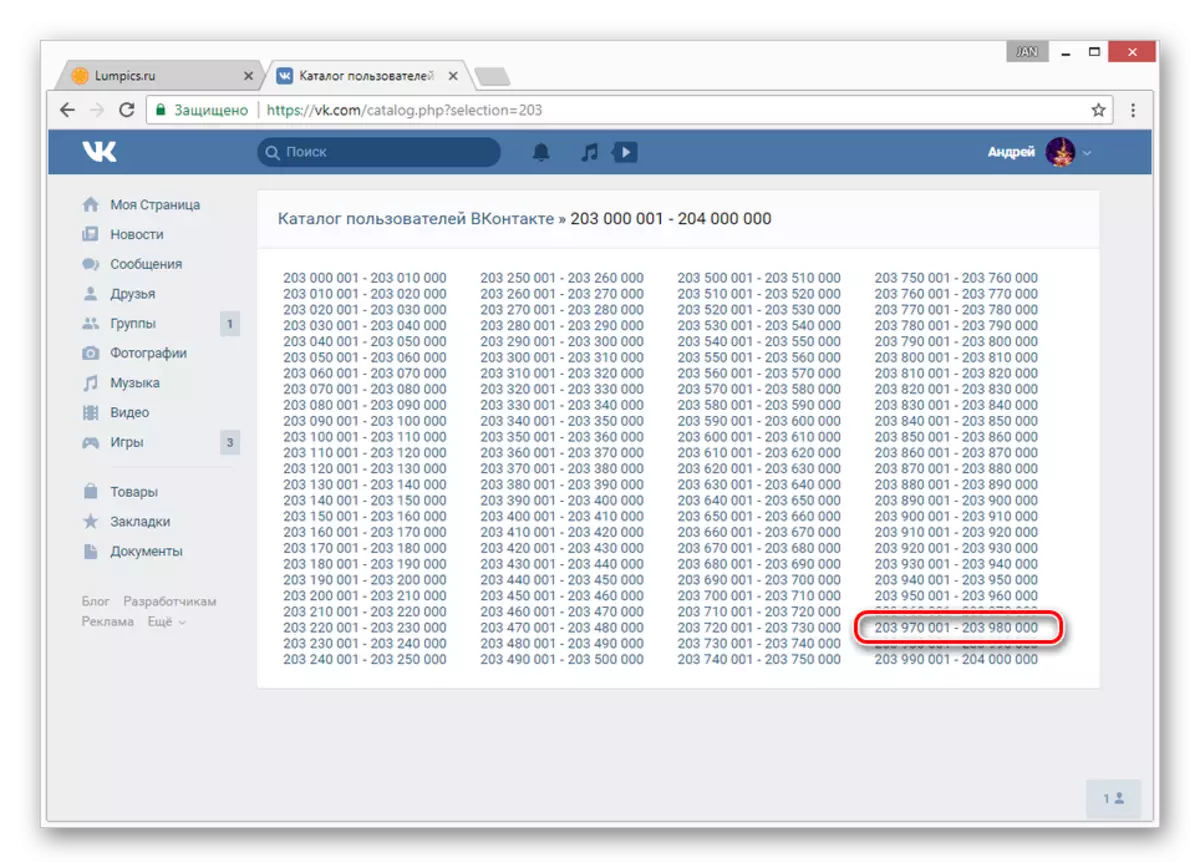

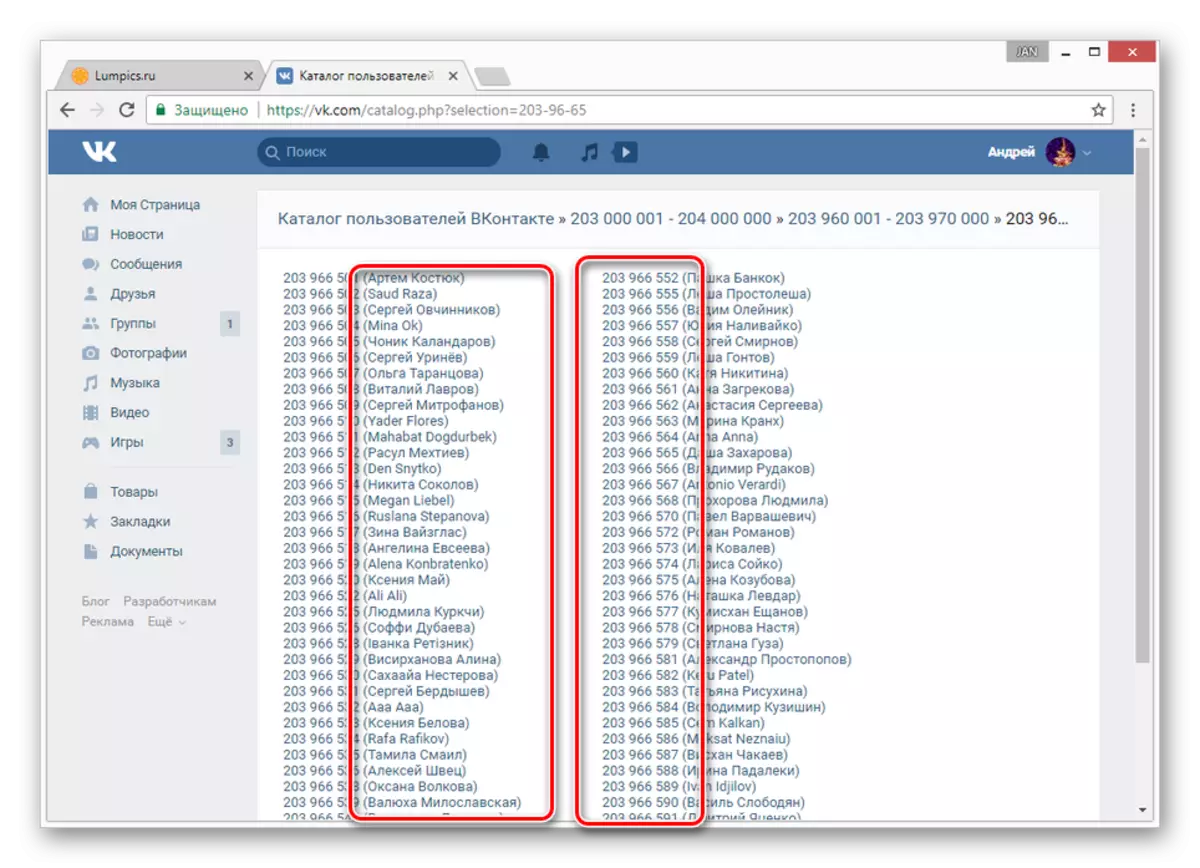
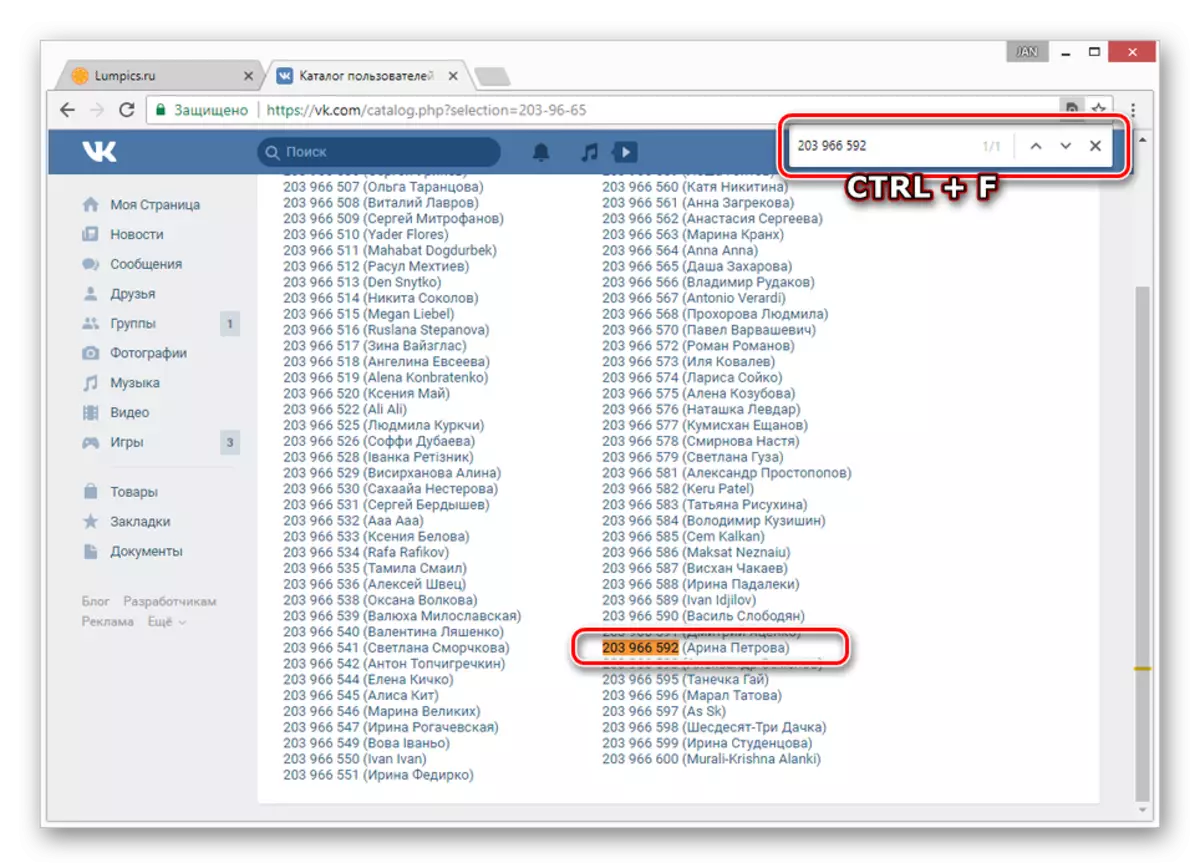
અમે આશા રાખીએ છીએ કે ઉપલબ્ધ પદ્ધતિઓ તમને ઉપલબ્ધ ID નંબર્સ પર આવશ્યક લોકોની ગણતરી કરવામાં સહાય કરશે.
મોબાઇલ એપ્લિકેશન
સત્તાવાર મોબાઇલ એપ્લિકેશન વીકેમાં લક્ષિત રેખા શામેલ નથી, અથવા કોઈ વિશિષ્ટ વિભાગો નથી. પરિણામે, ID દ્વારા વ્યક્તિની ગણતરી કરવા માટે, તમારે કેટ મોબાઇલ એપ્લિકેશનને ડાઉનલોડ અને ઇન્સ્ટોલ કરવાની જરૂર પડશે.
એકમાત્ર ઉપલબ્ધ પદ્ધતિ આ લેખના પાછલા વિભાગના પ્રથમ માર્ગની સીધી વૈકલ્પિક છે, જે તમને ઓછામાં ઓછી ક્રિયાઓની જરૂર છે. આ કિસ્સામાં, તમારે ઇચ્છિત પૃષ્ઠની ઓળખકર્તાને ચોક્કસપણે જાણવાની જરૂર છે.
- એપ્લિકેશનને ચલાવીને, મુખ્ય મેનુ પર, સ્ટાન્ડર્ડ પાર્ટીશનોમાંથી એક ખોલો અને ટોચની પેનલ પર ત્રણ ઊભી જગ્યાવાળા બિંદુઓવાળા આયકન પર ક્લિક કરો. મેનૂ ખોલવા માટે, "કેટ મોબાઇલ" ટોચની પેનલ પર હોવું જોઈએ.
- પાર્ટીશન સૂચિમાંથી પ્રસ્તુત, "ખોલો લિંક" પસંદ કરો.
- ઇચ્છિત વપરાશકર્તાના ઓળખકર્તા અથવા વપરાશકર્તાનામ દાખલ કરો, ટેક્સ્ટ ફીલ્ડ પર તેનું સાચું આકાર જાળવી રાખો.
- તે પછી, વપરાશકર્તા પૃષ્ઠ ખોલવા માટે "ઑકે" બટનને ક્લિક કરો.
- આગલા તબક્કે તમે પૃષ્ઠના માલિક વિશેની બધી માહિતી સાથે પોતાને પરિચિત કરી શકો છો. તાત્કાલિક નોંધો કે સત્તાવાર એપ્લિકેશનથી વિપરીત, કેટ મોબાઇલ વધુ ડેટા પ્રદાન કરે છે.
- વિગતો માટે, તમારે "રુચિઓ" ટેબ ખોલવાની જરૂર પડશે.
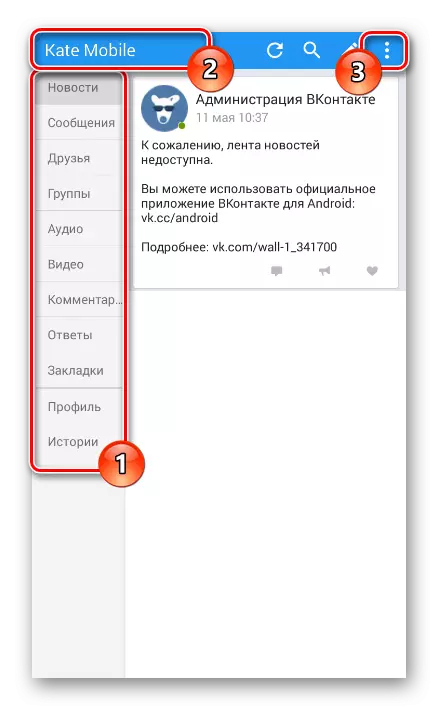
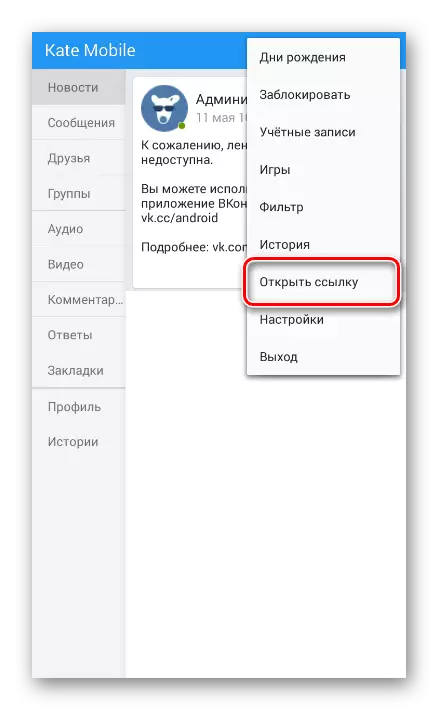
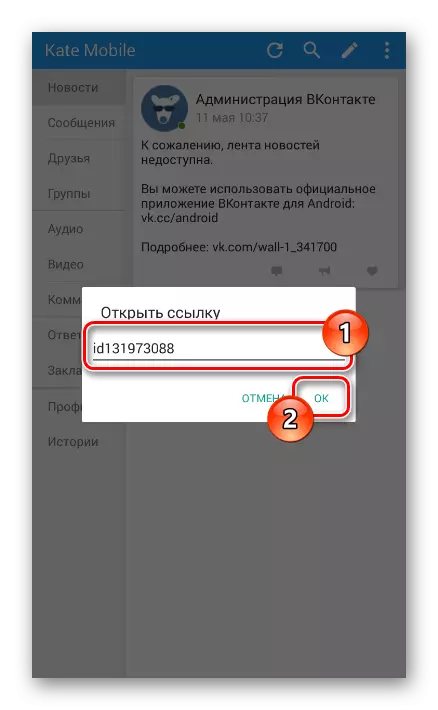
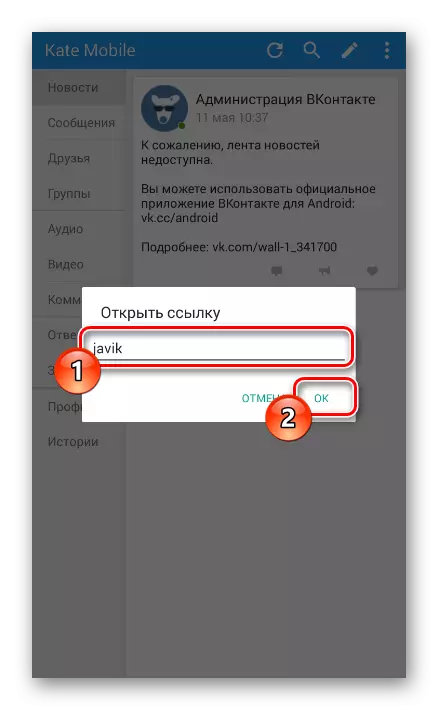
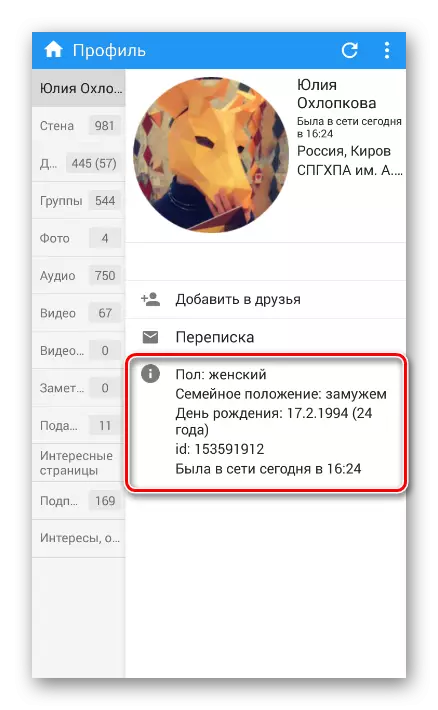

અન્ય માહિતી તમે તમારા પોતાના પર શોધી શકો છો, વ્યક્તિની પ્રોફાઇલમાં અન્ય વિભાગોની વિગતવાર તપાસ કરી શકો છો. અમે આ પદ્ધતિનું વર્ણન અને આ લેખને સંપૂર્ણ રીતે સમાપ્ત કરીએ છીએ.
